Das kostenlose Programm OptiFine HD erhöht durch zahlreiche Optimierungen die FPS in Minecraft. Du bist hier genau richtig, wenn du die Spielgrafik verbessern möchtest. Es ist vollständig übersetzt und ist auch von Anfängern bedienbar. Dieser Artikel soll dir dabei helfen OptiFine herunterzuladen und zu installieren. Außerdem möchten wir dir noch ein paar interessante Fakten und die besten Funktionen und Einstellungen für diese revolutionäre Spielmodifikation nennen.
Geschichte und Entwicklung von OptiFine
Die Mod existiert bereits seit 2011 und wird bis heute von nur einem einzigen Entwickler, dem Minecraft Spieler sp614x, weiterentwickelt. Dank der langen Entwicklungszeit gibt es mittlerweile viele Funktionen, die Minecraft optisch auffrischen. Am hilfreichsten ist die Mod, wenn du einen schlechten Computer hast und deine Frame-Rate erhöhen musst. Laut dem Ersteller sind bis zu 200 % höhere FPS möglich. Allerdings nur, wenn du die richtigen Einstellungen hast. Weiter unten in diesem Artikel schreiben wir noch mehr über die empfohlenen Einstellungen, damit bei dir Minecraft flüssig und ohne Lags läuft.
Bis 2013 gab es drei unterschiedliche Editionen, die mittlerweile durch eine ersetzt wurden. Die frühere Unterteilung war Ultra, Standard und Light. Vermutlich hat der Entwickler gemerkt, dass jeder die Ultra Edition will und hat den Support für die anderen beiden eingestellt. Ultra beinhaltet alle Features, aber fügt keine neuen Texturen hinzu. Das geht nur mit OptiFine Texture Packs.
Übrigens stand auch mal im Raum, dass Mojang die OptiFine HD Mod abkauft und das Tool standardmäßig in Minecraft integriert. Vermutlich wäre das für alle Seiten das Beste gewesen, aber leider kam es nie dazu. Das Mojang Entwicklungsteam entschied sich anders und daher musst du bis heute Mods benutzen, wenn du die Performance steigern willst.
Die wichtigsten Features von OptiFine
Die beliebteste Funktion ist die Shader Packs Integration. Du kannst sie im Einzelspieler- und Mehrspielermodus anmachen. Sie sind für niedrigere FPS verantwortlich, weshalb du selbst testen solltest, ob deine Grafikkarte in der Lage dazu ist. Empfohlen werden NVIDIA, AMD und MSI. Shader kannst du mit OptiFine in den Grafikeinstellungen aktivieren. Voraussetzung dafür ist, dass du die Shader in den dafür vorhergesehenen Shaders-Ordner verschiebst. Allerdings empfehlen wir dir Iris Shaders mit Sodium, wenn du OptiFine nur für Shader installiert hast. Iris ist eine Alternative, die schneller, umfangreicher und moderner ist.
Auch die Simulationsweite lässt sich mit OptiFine festlegen, damit weniger gerendert werden muss. Bei einem langsamen Laptop oder Notebook solltest du das Chunk Loading auf 5 stellen. Dank dieser Funktion werden auch deine Lüfter leiser, weil dein Rechner nicht mehr überlastet wird.
Zusätzliche Features: Zoom und Nachtsicht
Des Weiteren werden neben den Optimierungen auch Features wie der Zoom hinzugefügt. Dadurch kannst du dir deine Spielwelt per Tastendruck genauer ansehen und siehst jedes Detail in einem Minecraft Texture Pack. Den Minecraft Zoom aktivierst du mit der Taste „C“. Das ist die Werkseinstellung und funktioniert reibungslos, wenn du keine weiteren Mods verwendest. Manchmal entsteht eine Doppeltastenbelegung, weshalb du in den Optionen eine neue Tastenkombination für das Heranzoomen festlegen solltest. Öffne hierfür die „Minecraft Optionen“ und klicke auf „Steuerung“. Rufe die Tastenbelegungen auf und scrolle herunter, bis du die Zoomeinstellungen findest. Mache einen Linksklick auf den Button und drücke dann die Taste, mit der du in Zukunft zoomst. Sollte es Probleme mit dem Zoom geben, dann hilft es oftmals die Sichtweite zu reduzieren oder OptiFine neu zu installieren.
Zudem musst du kein Night Vision Texture Pack mehr downloaden, wenn du dir eine komplette Nachtsicht wünschst. OptiFine hat ein eingebautes Feature, dass dich die Helligkeit auf 100 % stellen lässt. So hast du in der Nacht, in Höhlen und im Nether immer die höchste Helligkeitsstufe. Das ist noch nicht alles, denn es existieren noch weitere Funktionen:
Detaillierte Liste der OptiFine Funktionen
- FPS Verdopplung
- Unterstützung von HD Texture Packs und neuen Schriftarten
- Dynamisches Licht
- Realistische Minecraft Schatten
- VSync
- Anistropische Filterung
- Objektvarianten und Objektmodelle
- Verbundene Texturen
- Besseres Gras und besserer Schnee
- Antialiasing
- Verbesserung der Unterwassersicht
- Neue Animationen
Alles in allem ist die Software wirklich breit aufgestellt und nicht alles kann aufgezählt werden. In Minecraft gibt es zum Glück hilfreiche Schnellinfos, die erscheinen, wenn du über eine Konfiguration mit dem Mauszeiger gehst. Die Tooltipps erklären dir noch einmal in Kurzform, was du eigentlich gerade im Grafikmenü am Gameplay änderst. Wenn etwas nicht ordnungsgemäß funktioniert, dann teile das dem Entwickler unbedingt bei GitHub mit. Nur so können Bugs, Glitches und Lags gefixt werden.
OptiFine wurde erstmals am 08. April 2011 veröffentlicht und ist mit diesen Minecraft Versionen spielbar: 1.21.7 – 1.21.6 – 1.21.5 – 1.21.4 – 1.21.3 – 1.21.2 – 1.21.1 – 1.21 – 1.20.6 – 1.20.5 – 1.20.4 – 1.20.3 – 1.20.2 – 1.20.1 – 1.20 – 1.19.4 – 1.19.3 – 1.19.2 – 1.19.1 – 1.19 – 1.18.2 – 1.18.1 – 1.18 – 1.17.1 – 1.17 – 1.16.5 – 1.16.4 – 1.16.3 – 1.16.2 – 1.16.1 – 1.16 – 1.15.2 – 1.15.1 – 1.15 – 1.14.4 – 1.14.3 – 1.14.2 – 1.14.1 – 1.14 – 1.13.2 – 1.13.1 – 1.13 – 1.12.2 – 1.12.1 – 1.12 – 1.11.2 – 1.11.1 – 1.11 – 1.10.2 – 1.10.1 – 1.10 – 1.9.4 – 1.9.3 – 1.9.2 – 1.9.1 – 1.9 – 1.8.9 – 1.8.8 – 1.8.7 – 1.8.6 – 1.8.5 – 1.8.4 – 1.8.3 – 1.8.2 – 1.8.1 – 1.8 – 1.7.10 – 1.7.2
Video & Screenshots


OptiFine Mod herunterladen
Bedrock Edition, Minecraft PE und MCPE:
Die Dateien sind gratis und funktionieren problemlos mit Forge. Genauer gesagt kannst du OptiFine für alle Minecraft Versionen ab 1.7.2 herunterladen. Leider wurden alle älteren Dateien entfernt, weil sie noch originalen Minecraft Programmiercode beinhalteten. Das ist nicht weiter schlimm, weil nur die wenigsten mit so alten Spielständen daddeln möchten. Ebenfalls kannst du alle Vorschauversionen (Preview versions) und ältere Versionen herunterladen.
Beim nächsten Minecraft Update kannst du selbstverständlich wieder zu dieser Seite zurückkehren, denn wir halten alle Downloadlinks aktuell.
Wie installiert man OptiFine in Minecraft?
Die Anleitung ist ein kompletter Guide für die OptiFine Installation mit Windows, Solaris, macOS X und Linux. Lies dir jeden Schritt aufmerksam durch und mache genau das Gleiche. Am Anfang erklären wir dir wie du Java installierst und anschließend folgen die Download- und Installationsanweisungen für die Mod. Wenn du stattdessen OptiFine für mobile Geräte installieren möchtest, dann machst du das wie bei einem Resource Pack und kannst diese Anleitung ignorieren.
Java für OptiFine installieren
Schritt 1: Als Erstes musst du die neueste Java Version herunterladen, damit du den OptiFine Installer öffnen kannst. Klicke dafür auf den „Java herunterladen“ Button. Das kannst du bei der verlinkten Internetseite des Computerprogramms machen. Java ist als 32-Bit- und 64-Bit-Version verfügbar.
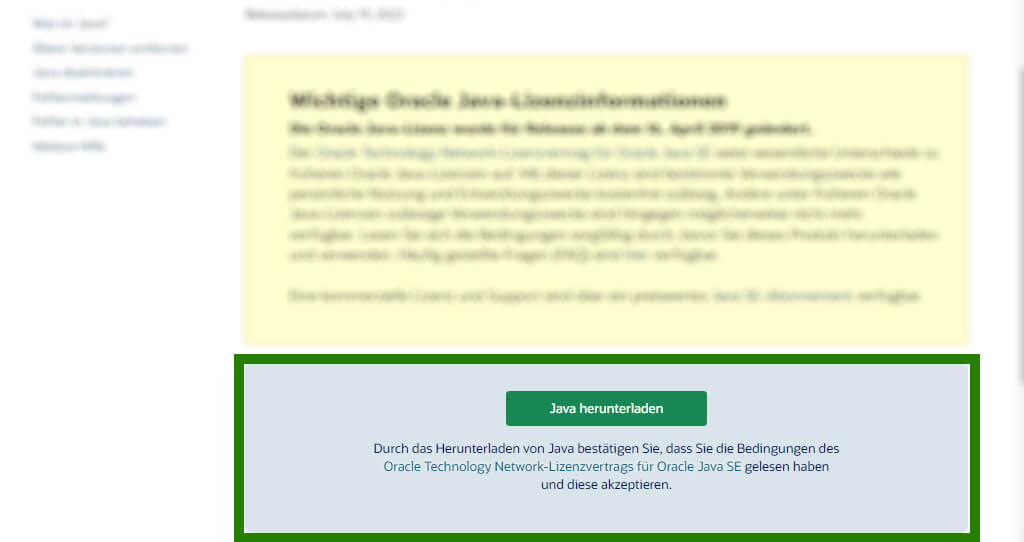
Schritt 2: Mache einen Doppelklick auf die heruntergeladene Datei. Manchmal musst du noch zustimmen, dass das Programm Änderungen an deinem Computer vornehmen darf. Das passiert, wenn dein Antivirenprogramm Java fälschlicherweise für Schadsoftware hält.
Schritt 3: Klicke im Installationsassistent auf „Installieren“ und das Java-Setup ist abgeschlossen.
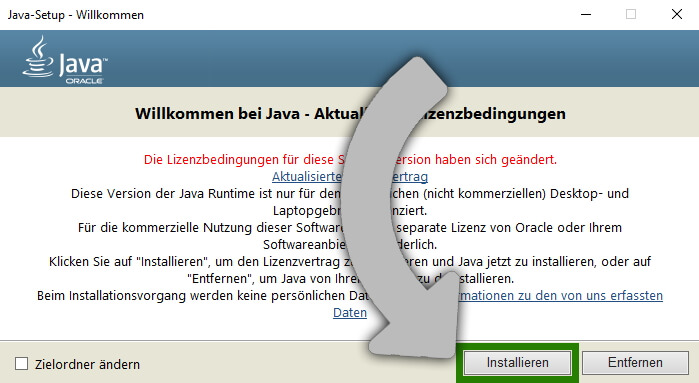
So lädt man OptiFine herunter
Schritt 1: Scrolle zu unserem Downloadabschnitt, der sich unter diesem Tutorial befindet, und klicke auf „Download OptiFine HD Mod“. Infolgedessen gelangst du zu der offiziellen OptiFine Website und kannst dort alle Versionen herunterladen.
Schritt 2: Suche dir eine OptiFine Version heraus. Klicke auf „Show all versions“, wenn du mit einer älteren Minecraft Vollversion spielst. Auf der rechten Seite stehen immer der Changelog, die kompatible Forge Version und das Veröffentlichungsdatum. Du wirst mit einem Klick auf „(Mirror)“ zum neuesten OptiFine Update weitergeleitet. Der Mirror-Link befindet sich rechts neben dem Downloadbutton, welchen wir nicht empfehlen, weil du dir dort aufdringliche Werbung ansehen musst.
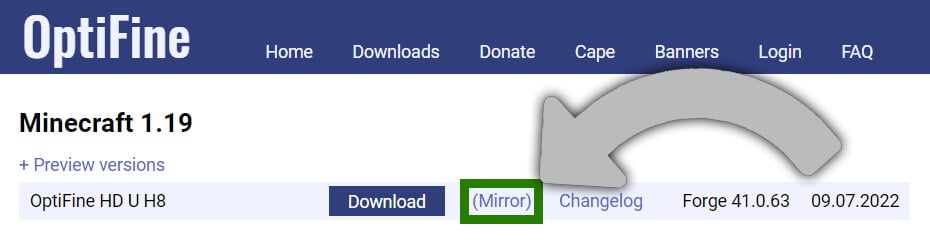
Schritt 4: Bei der nächsten Seite steht der Versionsname und darunter befindet sich ein blauer Downloadbutton. Mit einem Klick auf diesen Button wird eine JAR-Datei heruntergeladen. Das Dateiformat ist entscheidend, denn durch die aggressive Werbung kann es passieren, dass du eine falsche Datei herunterlädst. Die richtige Datei hat immer OptiFine im Namen und ist ein Java Archive.
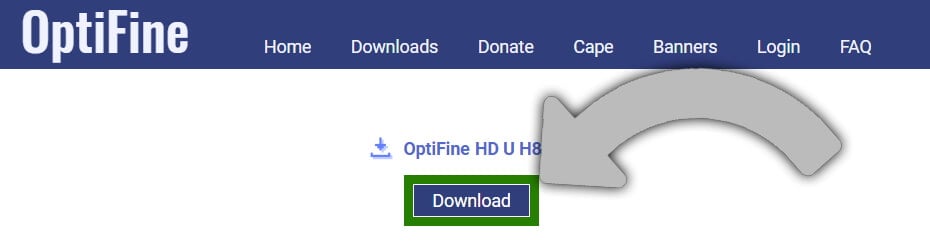
So installiert man OptiFine
Schritt 1: Starte Minecraft ohne Mods mit der Version, für die du OptiFine installieren möchtest. Dadurch werden alle Spieldateien heruntergeladen, die im nächsten Schritt dringend benötigt werden.
Schritt 2: Öffne die heruntergeladene OptiFine JAR-Datei mit einem Doppelklick und der Installationsassistent öffnet sich. Manchmal passiert es, dass dein Betriebssystem ein falsches Programm zum Öffnen festgelegt hat. In diesem Fall musst du einen Rechtsklick auf die Datei machen und mit deinem Cursor auf „Öffnen mit“ gehen. Wähle Java(TM) Platform SE Binary zum Öffnen aus. Wenn du die .jar-Datei immer noch nicht öffnen kannst, dann musst du dir Jarfix installieren.
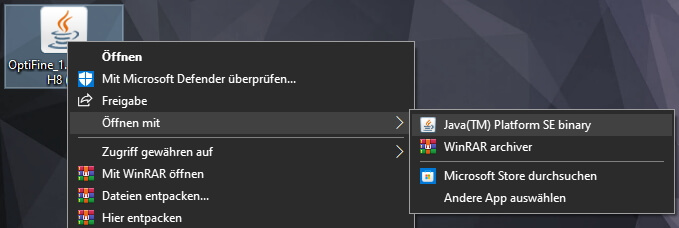
Schritt 3: Im OptiFine Installer klickst du auf „Install“. Du kannst auch noch einmal den Installationspfad überprüfen und notfalls ändern. Im Normallfall ist das nicht nötig.
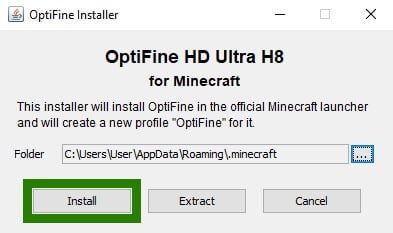
Schritt 4: Anschließend öffnet sich ein zweites Popupfenster mit der Nachricht „OptiFine is successfully installed“. Klicke im Popup auf „Ok“, wodurch sich der Installationsassistent schließt.
So spielst du Minecraft mit OptiFine
Schritt 1: Starte den Minecraft Launcher und stelle sicher, dass du die Java Edition ausgewählt hast.
Schritt 2: Klicke links neben dem grünen Spielebutton auf das Drop-down-Menü und wähle die neue OptiFine Installation aus.
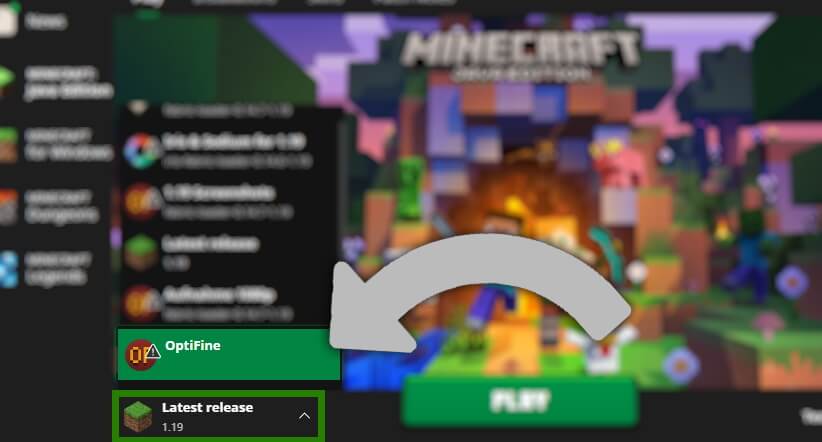
Schritt 3: Starte das Spiel und bestätige, dass du mit einer modifizierten Minecraft Installation spielst und kein Problem damit hast.
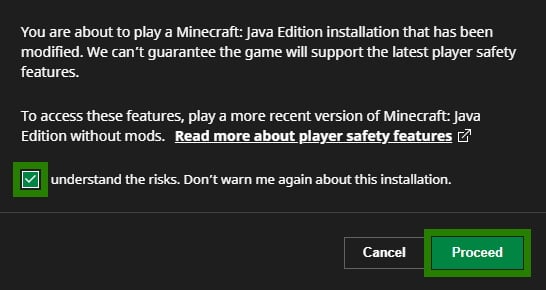
Falls du noch weitere Fragen hast, dann schreibe gerne am Ende dieser Seite einen Kommentar, damit dir geholfen werden kann. Wir freuen uns auch über positives Feedback. Zusätzlich dazu gibt es auch noch weitere Installationsmöglichkeiten:
- Forge: Installiere den Forge Modloader und verschiebe die OptiFine HD Mod in den Minecraft Mods Ordner.
- Fabric: Installiere Fabric und verschiebe die OptiFine Datei zusammen mit OptiFabric in das Mods-Verzeichnis.
Besten Einstellungen
In diesem YouTube Video werden dir die besten OptiFine Einstellungen für hohe FPS erklärt. Das Video hilft dir am meisten weiter, wenn du es bis zum Ende ansiehst. Zusätzlich kannst du dir auch noch unsere Ratschläge durchlesen.
Grundsätzlich gibt es nicht nur die eine Lösung für die besten OptiFine Einstellungen. Schließlich kommt es darauf an, was du überhaupt erreichen willst. Das Ziel ist es, dass du einen guten Mittelweg zwischen Performance und Optimierung findest. Jedoch ist es immer notwendig, die maximale Bildrate auf unbegrenzt zu stellen. Schaue dir diese Übersicht mit Tipps an, wenn dir die Standardeinstellungen nicht genügen:
- Als Spieler mit einer schlechten Hardware solltest du im Grunde genommen alles in den Grafikoptionen deaktivieren und die Sichtweite auf ein Minimum reduzieren. Wir empfehlen dir bei den Menüpunkten Details, Qualität und Animationen alles auf schnell zu stellen oder auszuschalten. Logischerweise solltest du auch keinen Minecraft Shader aktivieren.
- Wenn du einen ausgesprochen guten Computer hast, dann kannst du genau das Gegenteil machen und jede noch so kleine Funktion einschalten. Dadurch machst du das Gameplay schöner und realistischer. Vor allem Blöcke, Gräser, Himmeltexturen und Gegenstände sehen besser aus.
- Möglicherweise hast du dir die OptiFine HD Mod wegen eines OptiFine Texture Pack geholt. In diesem Fall solltest du dich darauf verlassen, was der Resource Pack Ersteller empfiehlt. Bei unseren Pack Reviews schreiben wir immer dazu, welche Einstellungen nötig sind. Oftmals musst du connected textures und custom sky aktiveren.
OptiFine für Minecraft PE
Der Großteil der Minecraft Community spielt die Minecraft PE oder besser gesagt Bedrock Edition. Dementsprechend ist auch hier die Nachfrage für OptiFine hoch. Jedoch gibt es OptiFine offiziell nicht für andere Geräte als den PC. Man müsste nämlich das Tool neu programmieren, da der Quellcode zwischen den Editionen gehörig unterschiedlich ist. Jedoch gibt es Erweiterungen von Dritten, die ihre Mods unter dem Namen OptiFine für MCPE veröffentlichen. Sie haben ähnliche Funktionen, aber verwenden unerlaubt den gleichen Namen.
Wir empfehlen dir OptiFine RK. Es entfernt überflüssige Minecraft PE Funktionen, wie beispielsweise Animationen und Partikel. Gleichzeitig werden auch neue Dinge hinzugefügt. Am meisten wurde die GUI überarbeitet, wodurch die Benutzeroberfläche nun übersichtlicher ist. Dank der verschiedenen Optimierungsmethoden wirst du auch mit ziemlich langsamen mobilen Geräten für Android und iOS eine stabile FPS Anzahl erreichen. Vor dem Render Dragon Update gab es noch mehr Leistungsverbesserungen, aber diese mussten leider entfernt werden. Insgesamt ist dieses Optimierungspack die beste Möglichkeit, um OptiFine mit Minecraft PE zu spielen.
Im Gegensatz dazu kannst du aktuell OptiFine nicht mit Konsolen, wie PlayStation, Xbox und Nintendo, einsetzen. Es sind auch keine Pläne bekannt, dass es als Add-on im Bedrock Marketplace veröffentlicht wird. Das ist nicht besonders gravierend, denn die in Konsolen verbauten Komponenten sind bereits leistungsstark genug. Vielleicht ändert sich das zu einem unbestimmten Zeitpunkt, wenn OptiFine 2 veröffentlicht wird. Quasi ein überarbeiteter Zweitrelease für alle Minecraft Editionen.
Häufig gestellte Fragen
Die Modifikation kann das Gameplay schöner, aber auch simpler machen, damit du höhere FPS bekommst. Es ist ein tolles Hilfsmittel, um die komplette Kontrolle über Minecraft zu erlangen. Als Bonus lassen sich auch Shaders mit OptiFine installieren.
Der häufigste Grund ist, dass du noch nicht Java installiert hast. Dein PC weiß nicht, welche App es verwenden soll und wählt oft fälschlicherweise WinRAR oder den Internet Explorer. Deswegen sieht auch das Dateiicon ganz anders aus. Wie gesagt, musst du Java haben, um OptiFine installieren zu können. Zusätzlich kann auch Jarfix helfen, damit zukünftig alle .jar-Dateien mit Java geöffnet werden.
Gehe in den Minecraft Optionen zu den Grafikeinstellungen und daraufhin navigierst du zu Sonstiges. Stelle „Zeige OpenGL-Fehler“ auf „aus“. Jetzt wird nicht mehr der ganze Chat mit Fehlermeldungen zugemüllt.
Das ist ein Umhang für deinen Minecraft Skin. Mit einem Cape kannst du das Projekt unterstützen, denn es kostet 10 Dollar. Die Farben und Muster können bei der offiziellen Internetseite angepasst werden. Insgesamt ist es eine gute Alternative zu Cosmetic Mods.
Minecraft OptiFine ist sicher. Es gibt keine versteckten Viren und deine Minecraft Welt wird auch nicht gelöscht. Möglicherweise stößt du aber auf Internetseiten, die OptiFine Fake Versionen anbieten. Stelle sicher, dass du es nur von der offiziellen Website herunterlädst.
Fazit
Wie immer gibt es zahlreiche Vorteile, aber auch ein paar Nachteile. Negativ ist der komplexe Installationsweg, der für jüngere Spieler ein Problem darstellen kann. Kinder sollten sich Hilfe von einem technikerfahrenen Erwachsenen holen. Im Übrigen kann die Installation bei Geräten mit wenig Speicherplatz problematisch werden, da zusätzlich noch Java heruntergeladen werden muss.
Positiv fallen dagegen die vielen neuen Konfigurationsmöglichkeiten auf, die dich die virtuellen Landschaften komplett an deine Vorstellungen anpassen lassen. Zudem sind die regelmäßigen Aktualisierungen unglaublich vorteilhaft. Natürlich ist OptiFine auch auf jedem Server erlaubt und ist kein Banngrund. Es ist völlig egal, ob du einen privaten Realm oder einen kostenlosen Aternos Server hast. OptiFine funktioniert immer. Selbst mit riesigen Modpacks, TLauncher und PojavLauncher.
In der Gesamtbetrachtung überwiegen die Vorteile und wir empfehlen dir ganz klar die OptiFine HD Mod herunterzuladen. Hat dir unsere Review gefallen? Teile uns deine Meinung in den Kommentaren mit!

Wahnsinnig toll erklärt alles. Bestanden mit 1,0. Nur den Downloadlink hatte ich erst nicht gefunden.
Ist Optifine irgendwann auch für 1.19 verfügbar?
OptiFine ist jetzt auch für ältere Versionen verfügbar! Ihr müsst eure Version nicht mehr eingeben 🙂
Optifine ist sehr sehr cool!
Wir hoffen euch gefällt OptiFine!